|
Traumreise
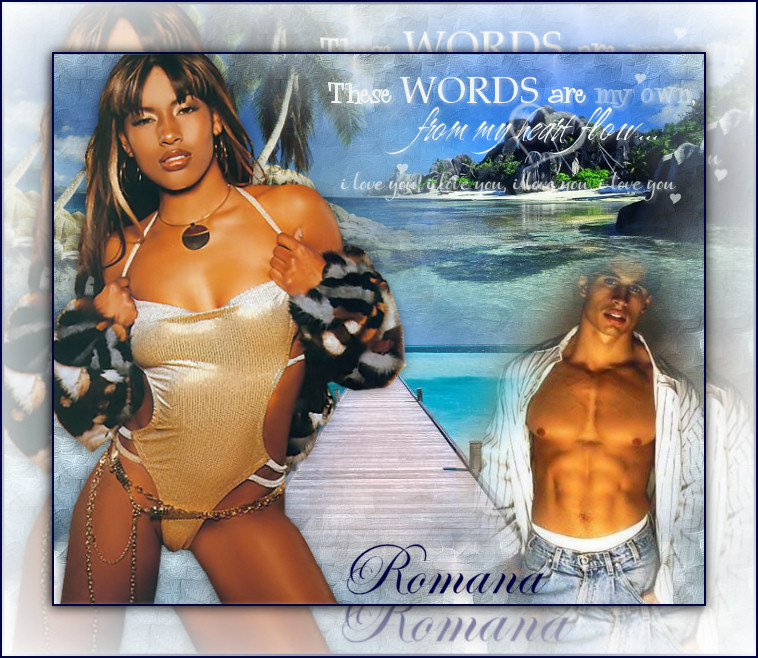
Dieses Tutorial wurde
von mir Romana
geschrieben, es darf
nicht kopiert werden und
auf anderen Seiten zum
download angeboten
werden.
Jegliche Ähnlichkeit ist
rein zufällig.
Ich habe es mit Corel 11
geschrieben, geht aber
sicher mit den anderen
auch.
Hier
bekommt ihr das Material
dazu .
Filter :
Filter - Unlimited -
Filter Factory Gallery N -
Bulging Edge Shader
Entzippe das Material
und gib diese
in den richtigen Ordner.
Der Filter ist diesmal
im Material enthalten.
Hast du alles dann
fangen wir an.
1.)
Öffne ein neues transparentes
Bild von 650 x 550
2.)
Aktiviere die Tube
"PAY-JLL2007-33" - Kopieren -
Einfügen als neue Ebene
Verschiebe sie nach unten.
3.)
Aktiviere die Tube
"PAY-JLL-2007-34" - Kopieren -
Einfügen als neue Ebene
Verschiebe sie nach oben
rechts.
4.)
Aktiviere die Tube
"PAY-JLL2007-35" - Kopieren -
Einfügen als neue Ebene
Vertikal Spiegeln -
verschiebe es nach links oben.
5.)
Aktiviere die Tube
"pasha_4_tubedbymaigcal" -
Kopieren - Einfügen als neue
Ebene
verkleinere es um 92%
Verschiebe sie nach links.
Effekte - 3D Effekte -
Schlagschatten mit diesen
Einstellungen.
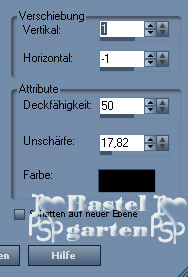
6.)
Aktiviere die Tube "mannrom"
- Kopieren - Einfügen als neue
Ebene
verschiebe die Tube nach
rechts unten, siehe dazu mein
Hauptbild.
7.)
Ebene - neue Rasterebene
Aktiviere dein
Pinselwerkzeug - Suche dir da
den Pinsel "Heartword"
Klicke dazu 1x oben rechts
mit der Farbe Weiß.
8.)
Aktiviere die Rasterebene
1 - Suche dir in der
Materialpalette unser Muster

Fülle nun die Rasterebene
1 damit.
9.)
Textwerkzeug - Schreib
deinen Namen oder Benenne dein
Bild
du kannst aber auch dein
Wasserzeichen benutzen.
10.)
Bild - Rand hinzufügen von
2 Pixel in der Farbe Schwarz
#000000
Bearbeiten - Kopieren
Bild - Rand hinzufügen
von 50 Pixel in der Farbe Weiß #FFFFFF
Markiere diese nun mit
deinem Zauberstab
Bearbeiten - Einfügen in
eine Auswahl
Effekte - Filter - Filter
Factory Gallery N - Bulging Edge
Shader
mit diesen Einstellungen
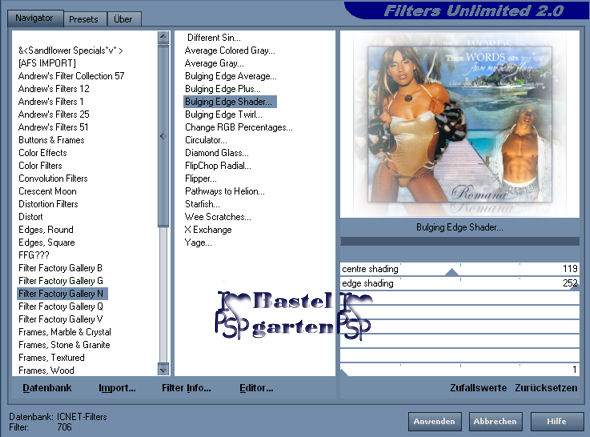
11.)
Aiswahl umkehren
Effekte - 3D Effekte -
Schlagschatten mit diesen
Werten.
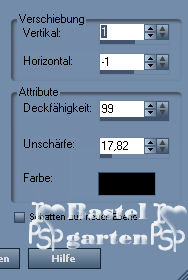
Auswahl aufheben
12.)
Bild - Rand
hinzufügen von 2 Pixel in der
Farbe Schwarz #000000
13.)
Nun ist dein Blend fertig
und du kannst es als JPG
abspeichern
Ich hoffe dir hat das
Tutorial genau so viel Spaß
gemacht wie mir es zu
Basteln und zu Schreiben.

Home
Design by
Romana |